-
Como pesquisar processos no Fluxo de Trabalho do SAJ MP?Clientes: MPAC | MPAL | MPAM | MPMS | MPCE | MPPA | MPSC
Versão: 5.0.3 | Atualizado em: 29/07/2022Você sabia que existe uma maneira prática, fácil e rápida de pesquisar processos no Fluxo de trabalho do SAJ MP? Acompanhe a seguir como utilizar o campo de pesquisa de processos da ferramenta.
1. Na tela inicial do sistema, clique no atalho do Fluxo de Trabalho para abri-lo. Você também pode acessar a ferramenta por meio do menu Andamento, opção Fluxo de Trabalho.
2. No Fluxo de Trabalho, aba Pesquisar (1). Preencha então o número do MP (Nº MP) ou número do Judiciário (Nº Judiciário 1° grau) (2) e clique em Consultar (3).
3. O resultado da pesquisa é apresentado na seção direita (1) do Fluxo de Trabalho, mostrando as informações do processo. À esquerda são exibidos o subfluxo (Processos Judiciais) e a fila de trabalho (Recebido) (2) onde o mesmo se encontra atualmente.
ObservaçãoSe desejar, você pode preencher os demais campos da aba Pesquisar, como Subfluxo de trabalho e Fila de trabalho, para realizar uma consulta mais abrangente, buscando pelos processos de um subfluxo ou fila, por exemplo.
4. Caso seja necessário realizar uma consulta específica por período de entrada de um processo em alguma fila de trabalho, informe um intervalo de datas no campo Período de entrada na fila (1) e clique em Consultar (2).
5. O resultado da consulta exibe na seção à esquerda as filas que tiveram a entrada de processos no intervalo de datas indicado. Clicando em alguma destas filas, são apresentados na seção à direita os processos com entrada no período especificado. Lembre-se de que não há limite de datas para consultar.
Saiba maisSaiba mais sobre o assunto deste artigo, clicando no link:
Como identificar as legendas referentes aos ícones do Fluxo de Trabalho no SAJ MP.Aproveite a funcionalidade de pesquisa de processos no Fluxo de Trabalho sempre que necessário consultar um ou mais processos específicos.
Créditos - Equipe SAJ Ministérios Públicos -
Como executar ações em cadastros não alocados de uma só vez no Fluxo de Trabalho do SAJ MP?Clientes: MPAC | MPAL | MPAM | MPCE | MPMS | MPSC
Versão: 3.2.4-2 | Publicado em: 04/02/2020No SAJ MP é possível selecionar todos os cadastros não alocados no Fluxo de Trabalho e executar algumas ações. Acompanhe neste artigo como realizar este procedimento.
1. Com o Fluxo de Trabalho aberto, selecione a fila (1) em que deseja atuar, depois selecione a subfila (2) e na sequência observe que os cadastros pertinentes a ele aparecerão na tela. Neste exemplo, são utilizadas a fila Notícia de Fato e subfila Cumprir despacho/corrigidos. Em seguida, clique no ícone de selecionar todos os objetos não alocados (3).
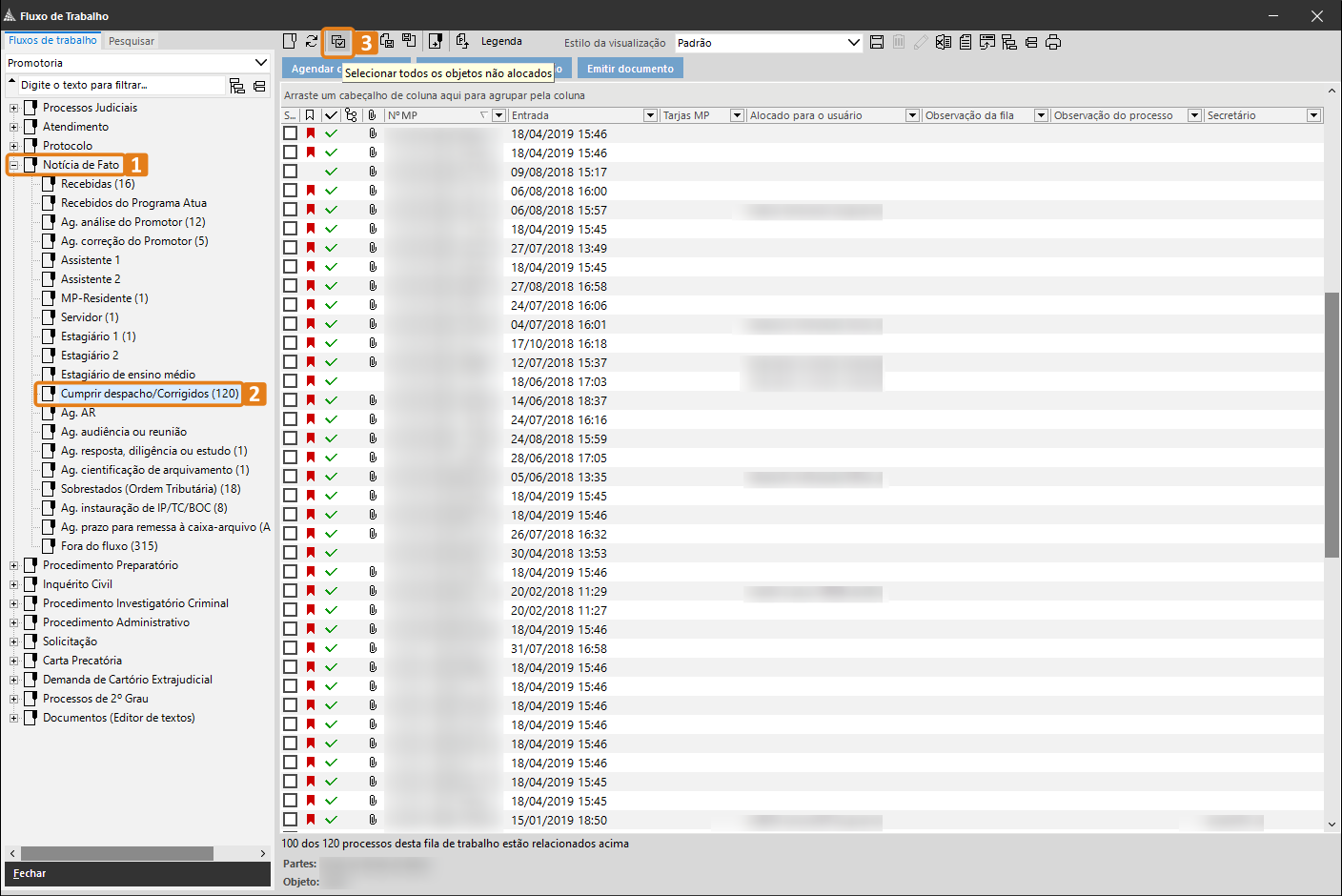
2. Agora, com todos os objetos não alocados selecionados, você consegue, utilizando o botão direito do mouse, selecionar a funcionalidade desejada ou ainda, no menu superior, redistribuir os objetos selecionados e/ou agendar compromissos para os mesmos, por exemplo.
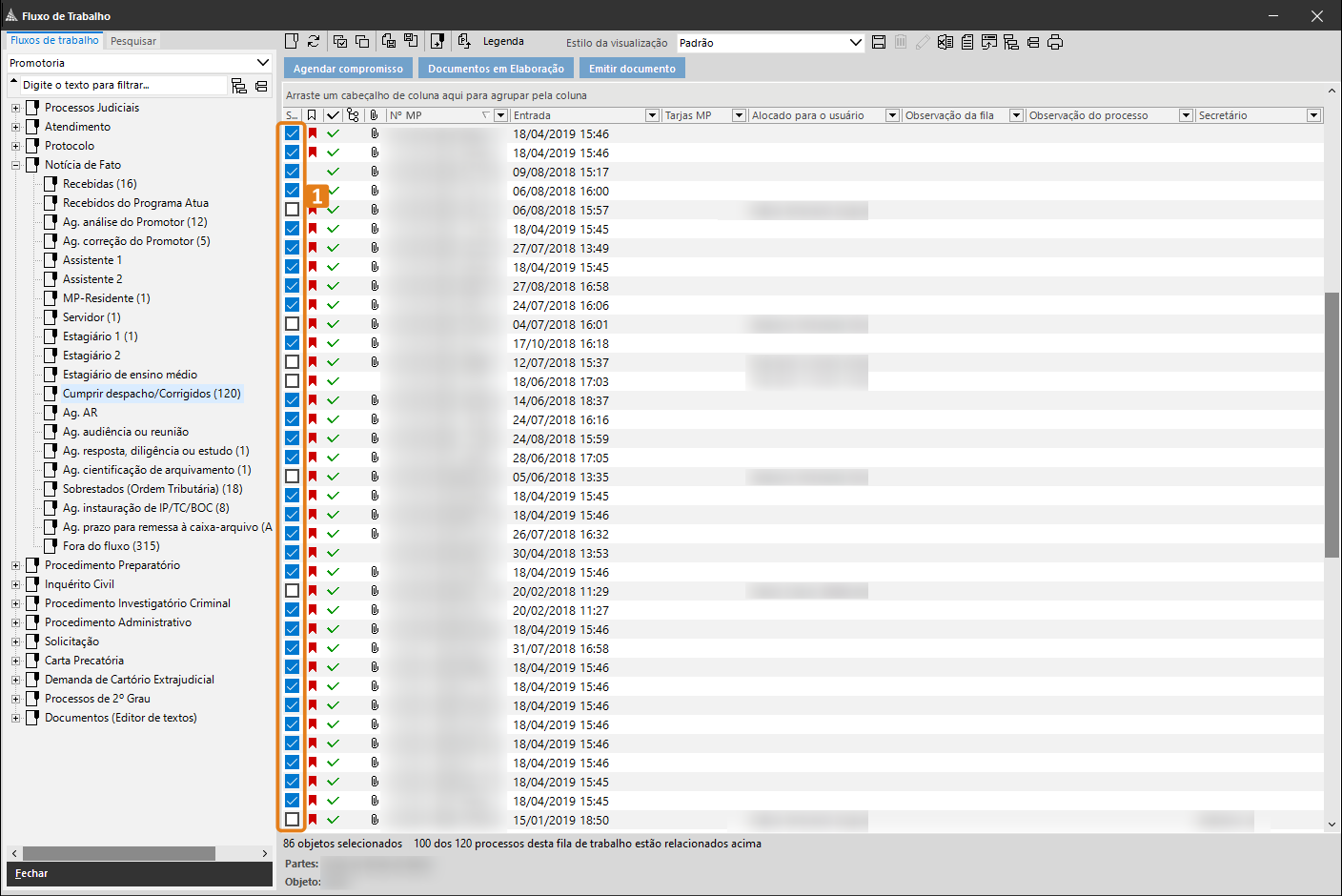
A intenção dos objetos alocados é apropriar um documento para si, evitando com que vários usuários da mesma PJ faça o mesmo trabalho. Assim, evita-se trabalhos duplicados e também consegue-se ter uma organização e controle do que cada um naquela lotação está fazendo. Em tempo, também fica bloqueado que mova-se de fila, assegurando por fim a edição.
Créditos - Equipe SAJ Ministérios Públicos